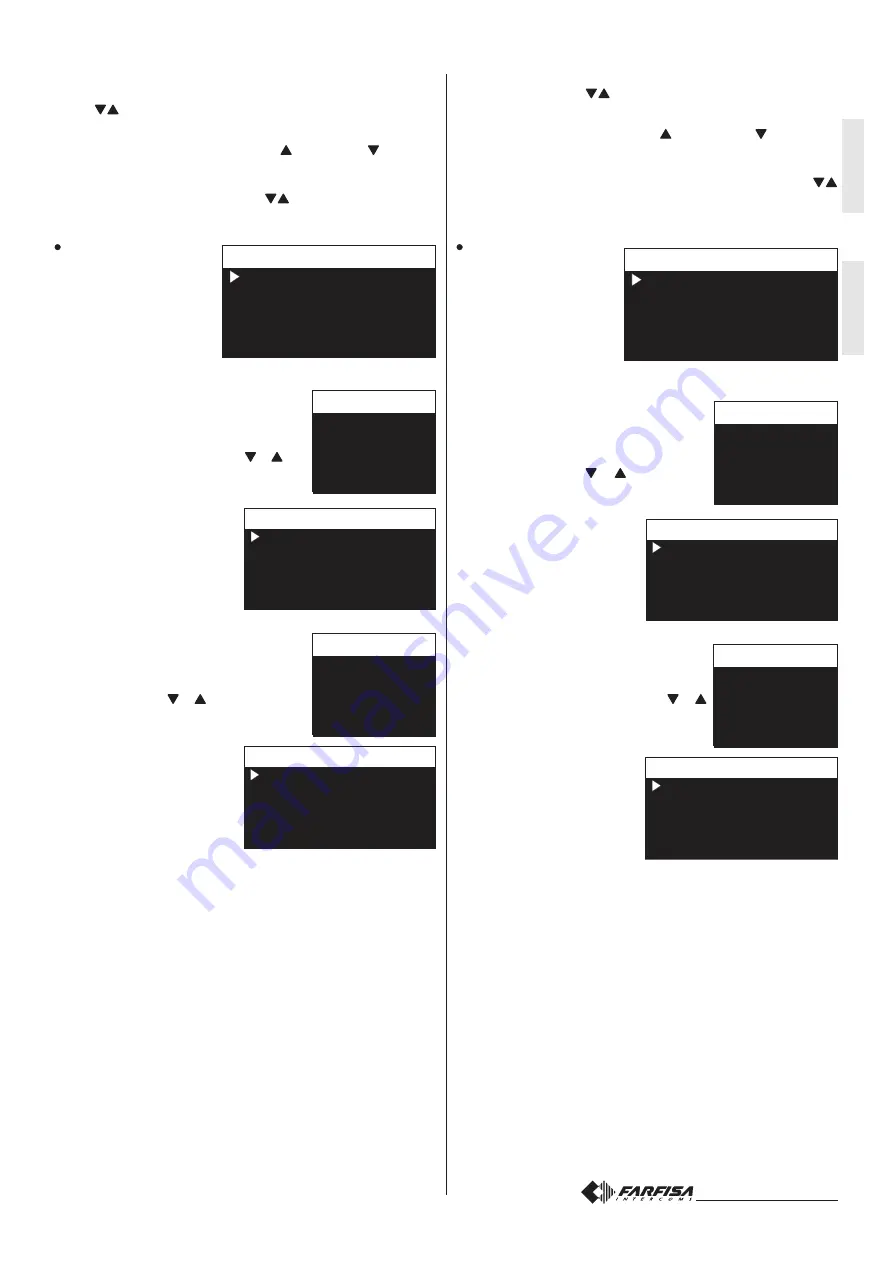
- 25 -
Mi 2459
I
T
ALIANO
E
NGLISH
F
RANÇAIS
E
SP
AÑOL
P
ORTUGUÊS
D
EUTSCH
"Volume suoneria" e premere OK; sul lato destro dello schermo
appare una barra verticale e si udirà il livello attuale del suono. Con
i tasti
scegliere il livello preferito e premere OK per confermare
e tornare alla pagina precedente.
- Volume toni - consente di aumentare (
) o diminuire (
) il volume
dei toni attivati nel videocitofono. Selezionare "Volume toni" e premere
OK; sul lato destro dello schermo appare una barra verticale e si udirà
il livello attuale del suono. Con i tasti
scegliere il livello preferito
e premere OK per confermare e tornare alla pagina precedente.
Sistema – Posizionare il
cursore su "Sistema" e
premere OK; si accede alle
programmazioni principali
del videocitofono: Indirizzo,
Stanza, Indirizzi aggiuntivi,
Programmazione remota,
Rilancio A1.
-
Indirizzo utente (indirizzi da 1 a 200) –
Posizionare il cursore su "indirizzo" -
premere OK; si visualizza il numero utente
precedentemente programmato (di fabbrica
100) - tenere premuto il tasto
o
per
diminuire od aumentare il valore dell'indirizzo
- premere OK; si accede alla pagina di
conferma. Selezionare
"annulla" per ritornare alla
videata dell'indirizzo -
selezionare "salva" per uscire
confermando il nuovo indirizzo
- selezionare "non salvare" per
uscire senza variarlo.
-
Indirizzo stanza (da 0 a 7) – Posizionare
il cursore su "stanza" - premere OK; si
visualizza il numero stanza precedentemente
programmato (di fabbrica 0) - tenere
premuto il tasto
o
per diminuire od
aumentare il valore - premere OK; si accede
alla pagina di conferma. Selezionare
"annulla" per ritornare alla
videata dell'indirizzo -
selezionare "salva" per uscire
confermando il nuovo indirizzo
- selezionare "non salvare" per
uscire senza variarlo.
- Indirizzi aggiuntivi
È possibile impostare il videocitofono in modo tale che risponda alle
chiamate destinate ad altri utenti (indirizzi alternativi); per esempio
in una situazione di abitazione di un professionista e del proprio
studio professionale oppure di appartamento dei genitori e
appartamento dei figli; in questo modo il videocitofono di un
appartamento può comportarsi come se fosse un videocitofono, sia
principale che secondario, di un’altro appartamento; è importante
tener presente che, nel caso di un videocitofono con indirizzo
alternativo, esso si comporta a tutti gli effetti come un videocitofono
del proprio appartamento, ma anche come videocitofono
dell’appartamento alternativo per cui dovrà rispettare le regole e le
programmazioni anche di quest’ultimo.
Esempio. Se nell’appartamento alternativo c’è già il numero di stanza
2, il videocitofono alternativo non potrà essere programmato con il
numero di stanza 2, naturalmente potrà essere il numero di stanza
2 del proprio appartamento, oppure se nell’appartamento alternativo
c’è già un videocitofono principale, il videocitofono alternativo non
potrà essere programmato come principale, naturalmente potrà
essere il principale per il proprio appartamento.
vertical graphic bar will be displayed and the present level will be
heard. With buttons
select the desired level of volume and
press OK to confirm and go back to the previous page.
- Tone level – it allows to increase (
) or decrease (
) the volume
of all the tones of the videointercoms. Select “Tone level” and press
OK; on the right side of the screen a vertical graphic bar will be
displayed and the present level will be heard. With buttons
select the desired level of tones and press OK to confirm and go back
to the previous page.
System – Move the cursor
to “System” and press OK;
the main settings menu of
the videointercom will be
displayed with the follow-
ing functions: Address,
Room, Additional address,
Remote programming, A1
forward.
-
User Address (addresses from 1 to 200) -
Move the cursor to “Address” – press OK;
the previously programmed address will
be shown (100 from the factory) – keep
pressed the button
or
to increase or
decrease the number of the address –
once displayed the requested
address press OK; the “save”
menu is displayed: select
“cancel” to move back to the
address page – select “save”
to exit and store the new
address – select “don’t save”
to exit without saving it.
-
Room number (from 0 to 7) - Move the
cursor to “Room” – press OK; the previously
room number will be shown (0 from the
factory) – keep pressed the button
or
to increase or decrease the number of the
room – once displayed the requested
room number press OK; the
“save” menu is displayed:
select “cancel” to move back
to the room number page –
select “save” to exit and store
the new room number – select
“don’t save” to exit without
saving it.
-
Secondary addresses
You can set the videointercom so that it answers the calls sent to
other users (secondary addresses); for example, the house of a
professional and his professional office, or parents’ apartment and
sons’ apartment. In this way the videointercom of an apartment can
operate as a videointercom, either main or secondary, of another
apartment. It is important to remember that, in case of a videointercom
with alternative address, the videointercom operates as a
videointercom of its own apartment, but also as videointercom of
the alternative apartment so that it must respect also the rules and
programming operations of the latter.
Example. If the room number 2 is already used in the alternative
apartment, the alternative videointercom cannot be programmed
with room number 2. Of course, it can be room number 2 of its own
apartment, if available. If there is a main videointercom in the
alternative apartment, the alternative videointercom cannot be
programmed as main videointercom, it can be the main videointercom
for its own apartment if requested.
A d d r e s s
R o o m
A d d i t i o n a l a d d r e s s
A d d i t i o n a l a d d r e s s
R e m o t e p r o g r a m .
R e m o t e p r o g r a m .
A 1 f o r w a r d
A 1 f o r w a r d
S y s t e m
I n d i r i z z o
S t a n z a
I n d . a g g i u n t i v i
I n d . a g g i u n t i v i
P r o g r a m . r e m o t a
P r o g r a m . r e m o t a
R i l a n c i o A 1
S i s t e m a
1 0 0
M o d i f i c a
A n n u l l a
S a l v a
N o n s a l v a r e
N o n s a l v a r e
I n d i r i z z o
1 0 0
E d i t
C a n c e l
S a v e
D o n ' t s a v e
D o n ' t s a v e
A d d r e s s
0
M o d i f i c a
A n n u l l a
S a l v a
N o n s a l v a r e
N o n s a l v a r e
S t a n z a
0
E d i t
C a n c e l
S a v e
D o n ' t s a v e
D o n ' t s a v e
R o o m






























